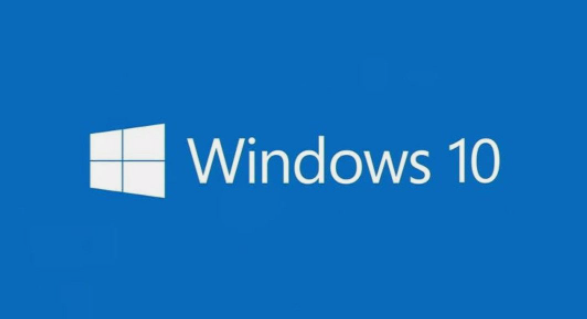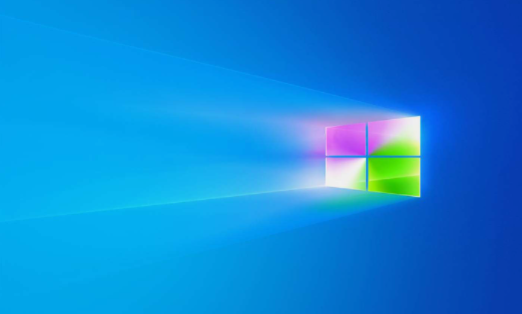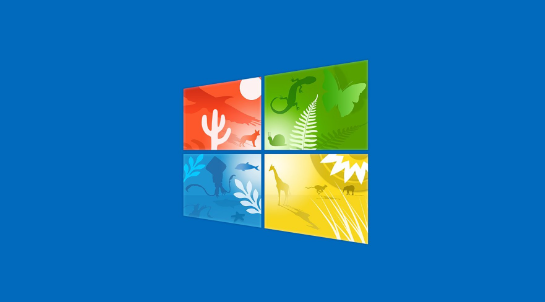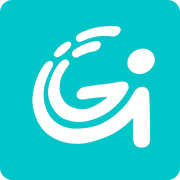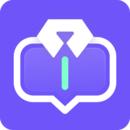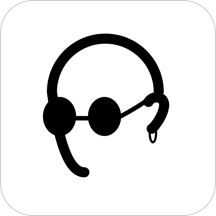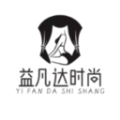win10怎么安全永久删除文件数据
发布时间:2022-12-13 10:07:27来源:pi7手游网作者:匿名
在电脑中,总有一些文件数据残留下来,在删除过程中,不能永久性删除文件数据,很多用户不知道怎么解决这个问题,电脑系统要怎么操作才能安全的永久性删除这些数据,小编给大家带来的方法和一些技巧,有需要的用户快来试试小编的方法吧~
WIN10相关推荐:

win10怎么安全永久删除文件数据

方法一
1、首先打开需要删除文件所在文件夹,然后使用鼠标点击选中需要永久删除的文件,然后再点击文件夹顶部菜单上面的“删除”下箭头,再弹出的更更多菜单中,点击“永久删除”,如图所示。
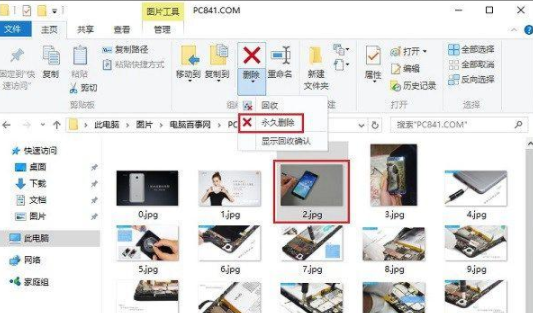
2、然后会弹出一个“确实要永久性的删除此文件吗”提示,点击下方的“是”就可以不可恢复的永久删除此文件了,如图所示。
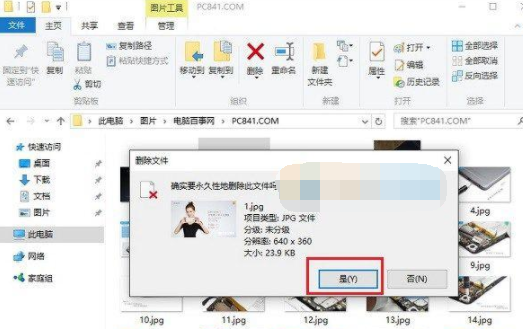
简单来说,Win10自带的永久删除文件功能,就是删除文件不经过回收站,直接删除。删除后,无法通过回收站找回,如果需要找回永久删除的文件,可能需要借助一些数据恢复软件。
除了可以通过以上方法永久删除文件,还可以借助快捷键,Shift +Delete是Windows系统通用的不经过回收站,直接删除文件的方法。而Win10加入的这个功能,其实就是将以前隐藏的功能,显示出来,更方便小白朋友使用。
Win10永久删除快捷键:Shift + Delete
使用方法,鼠标点击选中需要永久删除的文件,然后同时按住键盘上的 Shift + Delete组合快捷键,即可永久删除文件,在弹出的提示框中,点击“是”确认永久删除即可。
方法二:
永久性删除文件:
01 sDelete
复制代码
下载sDelete,并解压,得到sDelete.exe文件。
第一次运行会提示接受协议,确认即可。
运行之后,无任何反应?因为它是命令行工具,先打开命令提示符才能使用它删除文件。
支持命令行工具好处很多,体积小巧、免费、带有灵活的参数,便于批量调用。
SDelete参照了美国国防部的文件删除标准DOD 5220.22-M。
由于原理比较复杂,我们简单说明它的操作过程,即“在文件内容区域先全部写入0,再写入1,最后删除”。
另外,SDelete还考虑了压缩文件和EFS的情况。
SDelete是一个带有许多选项的命令行实用工具。
按照相应的操作步骤,它可以删除一个或多个文件或者目录,或者清理逻辑磁盘上的可用空间。
SDelete将通配符接受为目录或文件说明符的一部分。其用法如下:
01sdelete [-p passes] [-s] [-q]
02sdelete [-p passes] -z [drive letter]
复制代码
参数说明:
-p passes指定覆盖操作的执行遍数;
-s对子目录执行递归操作;
-q不显示错误;
-z清理可用空间。
OK,就以一个实例作为了解吧:
01d:sdelete.exe -p 3 -s test.txt
复制代码
注:
复制代码该命令用sdelete 3次覆盖删除d:下的test.txt文件。
上述内容,就是小编为大家带来的最新内容介绍,具体的操作步骤大家都会了吗?对此还有疑问的用户建议继续关注我们,轻松掌握最新的资讯教程哦!
注:文中插图与内容无关,图片来自网络,如有侵权联系删除。
上一篇:win10电脑图标丢失怎么恢复
下一篇:win11有c盘没有d盘怎么办
相关推荐
找不到合适的办公管理软件?专注于企业办公管理的软件有什么?员工与公司的关系是各个行业达成效益的很重要的因素,怎么及时的处理员工对公司的反馈呢?pi7小编来为大家推荐一些非常简便易用的办公管理软件app,这些软件的办公功能都十分齐全,能够满足大家的日常办公需求哟,需要的朋友可以来下载体验一下。
- 热门教程
- 最新教程
-
01

微信声音锁怎么删除-微信声音锁删除方法介绍 2024-10-12
-
02

苹果手机NFC功能在哪里关闭 2024-10-12
-
03

windows启动错误怎么解决 2024-10-11
-
04

企业微信解散企业怎么弄 2024-09-14
-
05

1688一件代发怎么操作怎么发货 2024-09-13
-
06

文心一言怎么开通会员 2024-09-10
-
07

iPhone16怎么设置节假日日历 2024-09-02
-
08

iPhone16ProMax怎么设置返回键 2024-08-26
-
09

ps渐变填充怎么弄出来 2024-08-13
-
010

蜻蜓fm怎么更换皮肤 2024-08-09